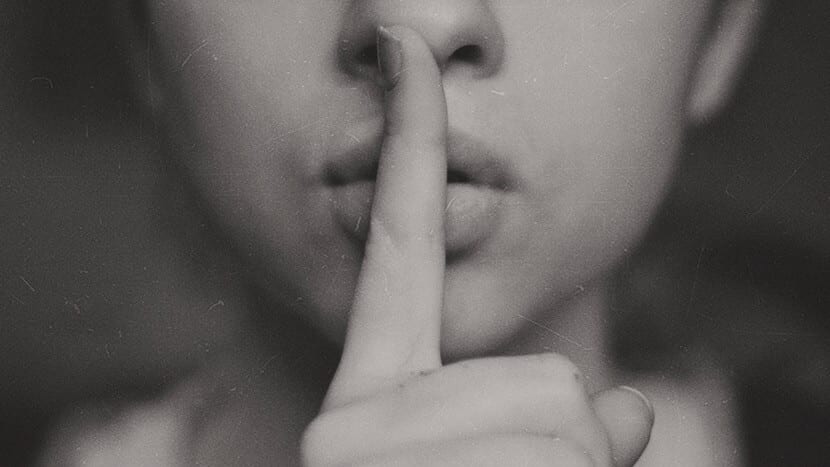
W wielu przypadkach tryb „Nie przeszkadzać” był w stanie pomóc Ci skupić się na komputerze Mac, a nawet uzyskać większą prywatność podczas udostępniania ekranu komputera kilku osobom. Możesz spędzić dzień na aktywowaniu i dezaktywowaniu tego trybu z centrum powiadomień, ale jeśli zawsze potrzebujesz go w tym samym okresie, nie musisz tego robić w sposób ciągły.
I to jest to, że jeśli chcesz, Apple od dawna daje ci taką możliwość zaprogramuj ten przydatny tryb na komputerze Mactak jak na urządzeniach iOS robi się to już od dawna, a jeśli chcesz, aby powiadomienia nie pojawiały się codziennie przez z góry ustalone godziny, może to być dla Ciebie najlepsze rozwiązanie.
Jak ustawić tryb „Nie przeszkadzać” na Macu
Jak wspomnieliśmy, zrobienie tego jest naprawdę proste i oczywiście nie musisz instalować żadnej aplikacji innej firmy, ponieważ jest to coś, na co Apple zezwolił natywnie dla kilku wersji systemu macOS. I oczywiście, jeśli chcesz, możesz go włączyć poza czasem ustawionym z centrum powiadomień lub później zmodyfikować godziny, w których ma być aktywny.
Aby aktywować programowanie trybu „Nie przeszkadzać”, należy najpierw przejdź do aplikacji preferencji systemu. Będąc w środku, w menu głównym wybierz sekcję o nazwie „Powiadomienia”, a następnie po lewej stronie uzyskaj dostęp do pliku Sekcja „Nie przeszkadzać”.
Zobaczysz, że opcje konfiguracji dla tego trybu pojawiają się po prawej stronie. Musisz zwrócić uwagę na połączenie "Z:", ponieważ jest to ten, który pozwala ci go zaprogramować. Powinieneś tylko Sprawdź pudełko który pojawia się po lewej stronie, a potem wybierz godzinę rozpoczęcia i zakończenia chcesz, i voila, zostanie aktywowany automatycznie, gdy nadejdzie ustawiony czas.
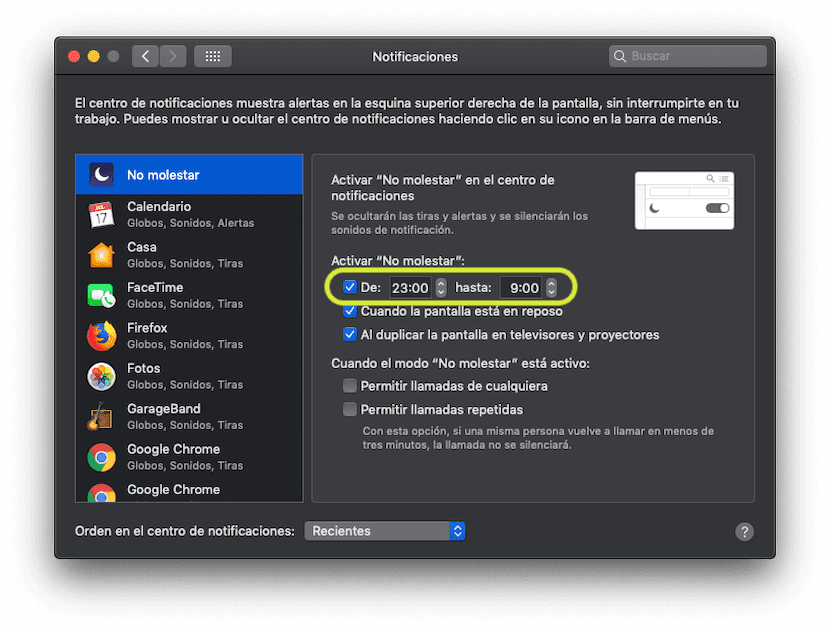
Ponadto, jeśli chcesz, możesz również zezwolić, aby na przykład, jeśli wykonają połączenie przez FaceTime, powiadomienie pojawi się, jeśli chcesz, lub że robi to tylko wtedy, gdy dzwonią do Ciebie kilka razy z rzędu. A jeśli wolisz, możesz również przywrócić wszystko do normy, zanim nadejdzie czas dezaktywacji, na który będziesz musiał tylko przejdź do centrum powiadomień i wyłącz je z góry.